Einführung
Node.js ist eine beliebte Back-End-JavaScript-Laufzeit, die zum Erstellen von Webservern und skalierbaren Netzwerk-Apps verwendet wird. Die Umgebung unterstützt serverseitiges Scripting – das Erstellen dynamischer Inhalte für Webseiten, bevor sie dem Benutzer bereitgestellt werden.
NPM ist ein Paketmanager für JavaScript und der Standardpaketmanager für Node.js. Daher wird NPM als empfohlene Funktion neben Node.js installiert.
Dieses Tutorial zeigt Ihnen, wie Sie Node.js und NPM auf einem Mac mit dem Homebrew-Paketmanager installieren.
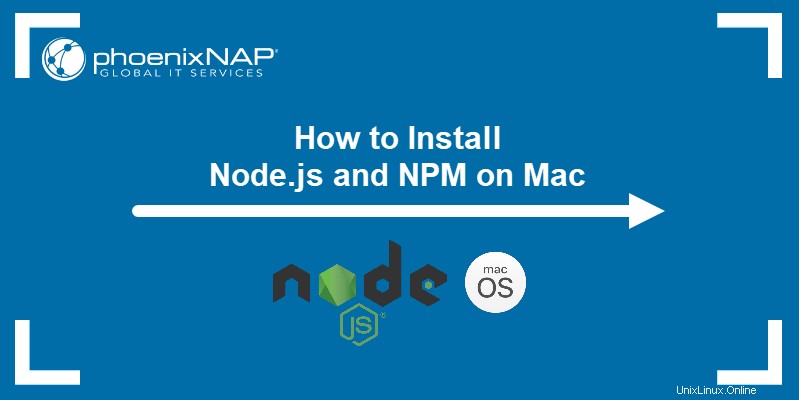
Voraussetzungen
- Zugang zum Terminal
- Berechtigungen auf Administratorebene
Homebrew installieren
1. Um Homebrew unter macOS zu installieren, navigieren Sie zur offiziellen Website von Homebrew und kopieren Sie den auf der Seite angezeigten Link.
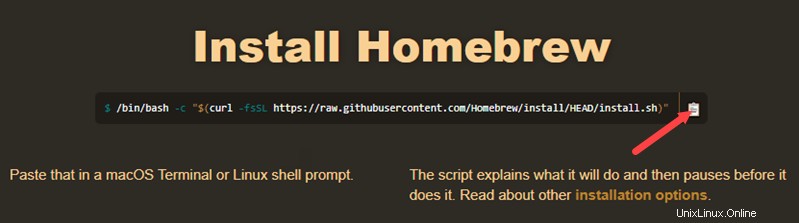
Hinweis: Kopieren Sie nicht den Befehl aus dem Screenshot, da er sich in Zukunft ändern kann. Besuchen Sie immer die Website für den aktuellen Befehl.
2. Öffnen Sie das Terminal und fügen Sie den Befehl ein. Geben Sie das sudo-Passwort ein, wenn Sie dazu aufgefordert werden. Bestätigen Sie abschließend, dass Sie Homebrew installieren möchten, indem Sie Return drücken .
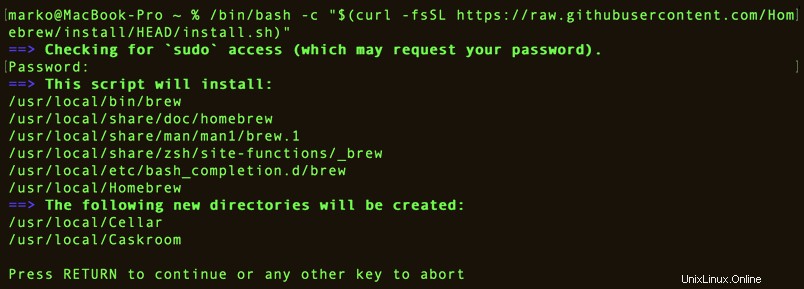
Installieren Sie Node.js und NPM auf dem Mac
1. Geben Sie den folgenden Befehl ein, um Node.js und NPM zu installieren:
brew install nodeHomebrew lädt die Abhängigkeiten herunter und installiert sie.
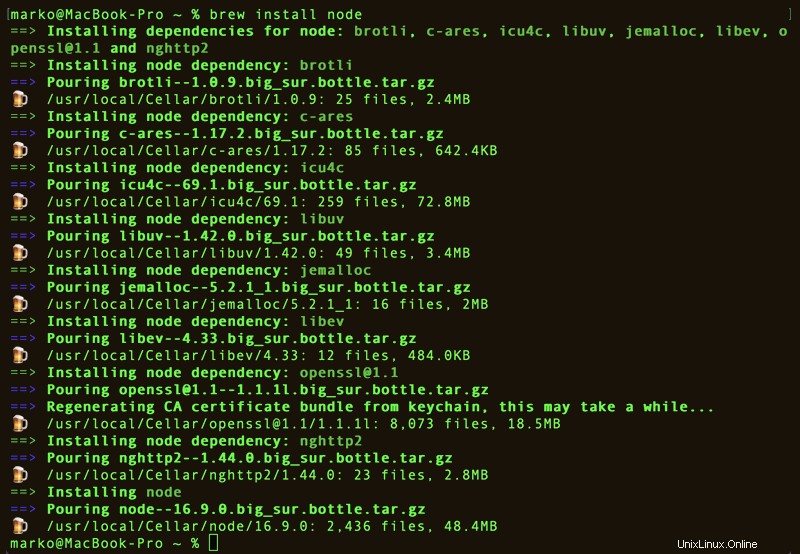
2. Bestätigen Sie nach Abschluss der Installation, dass Sie Node.js erfolgreich installiert haben, indem Sie die Version überprüfen:
node -vDas System zeigt die Version von Node.js als Ausgabe des Befehls an.

3. Überprüfen Sie als Nächstes die installierte Version von NPM, indem Sie Folgendes eingeben:
npm -vDie NPM-Versionsnummer wird angezeigt.

Node.js und NPM auf dem Mac aktualisieren
1. Bevor Sie mit dem Upgrade der Node.js-Installation fortfahren, aktualisieren Sie die Repositories von Homebrew, indem Sie Folgendes eingeben:
brew update
2. Geben Sie nach Abschluss der Aktualisierung den folgenden Befehl ein:
brew upgrade nodeDie Ausgabe im Beispiel zeigt, dass die neueste Version von Node.js bereits auf dem System installiert ist.

Node.js und NPM auf dem Mac deinstallieren
1. Deinstallieren Sie sowohl Node.js als auch NPM mit brew uninstall Befehl:
brew uninstall node
2. Entfernen Sie alle ungenutzten Abhängigkeiten mit:
brew autoremove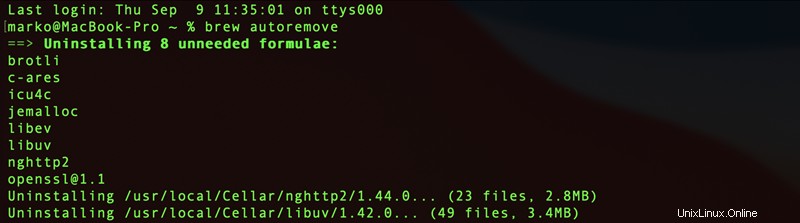
Dieser Befehl entfernt die Pakete, die brew uninstall wurde nicht entfernt.